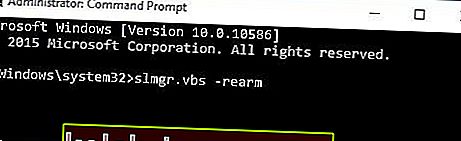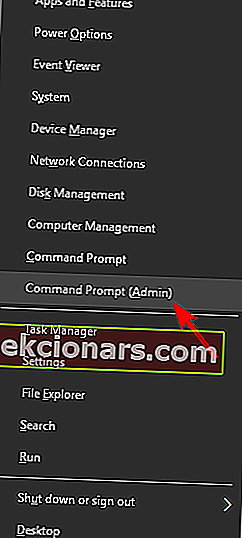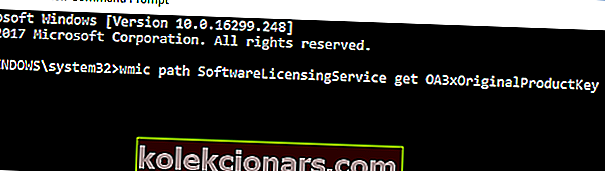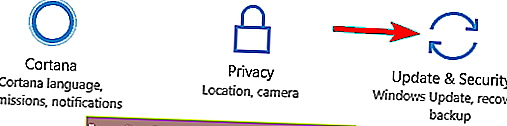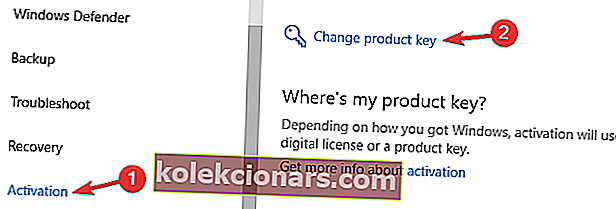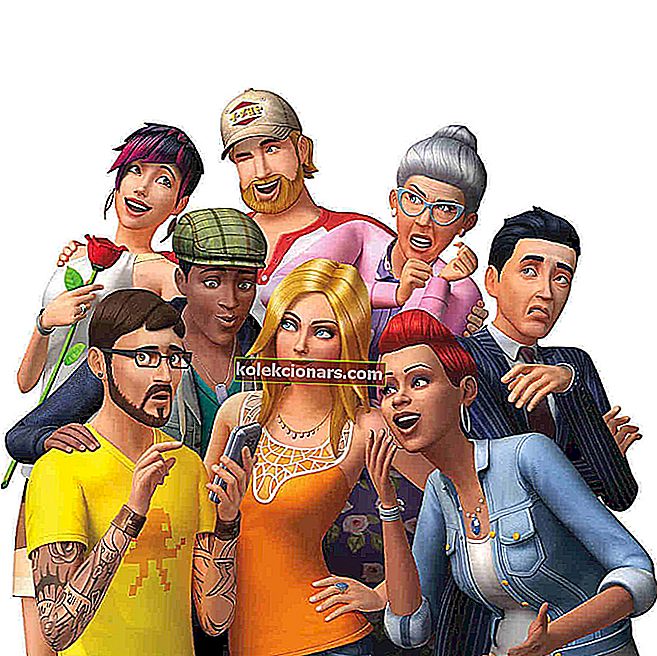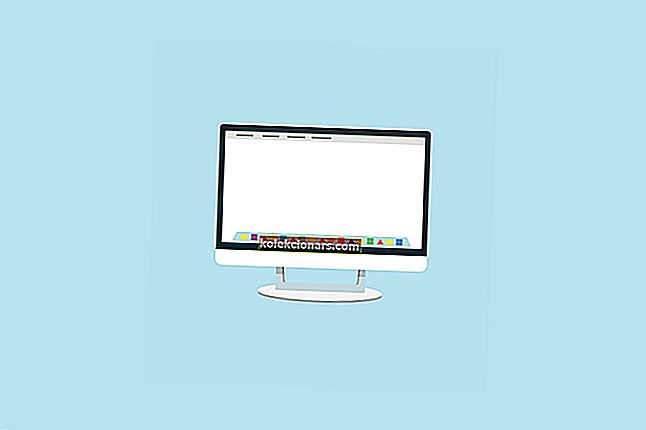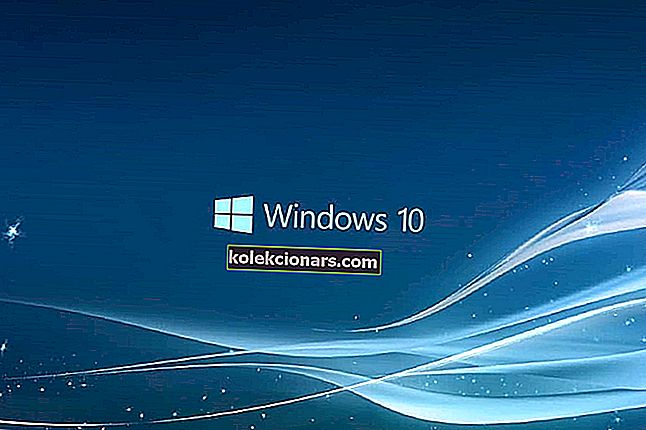Številni uporabniki sistema Windows so po nadgradnji na Windows 10 ali novi namestitvi prejeli kodo napake 0xc004c003.
Ta napaka je povezana s postopkom aktivacije sistema Windows in se lahko zgodi iz različnih razlogov, pri čemer ima vsak svoj popravek.
V tem članku bomo podrobno preučili vsak razlog, da lahko med poskusom aktivacije sistema Windows 10 v računalniku dobite kodo napake 0xc004c003 in kako to popraviti, zato brez nadaljnjih besed začnimo.
Kako popraviti kodo napake 0xc004c003 v sistemu Windows 10?
Za uporabo sistema Windows 10 je pomembno, da ga aktivirate, vendar je veliko uporabnikov med poskusom aktivacije sistema Windows sporočilo kodo napake 0xc004c003. Ko že govorimo o težavah z aktivacijo, so uporabniki poročali o naslednjih težavah:
- 0xc004c003 ključ izdelka blokiran W indows 10 - To sporočilo se lahko prikaže, če ključ izdelka ni veljaven. V tem primeru se prepričajte, da imate originalno kopijo sistema Windows. Če je vaša kopija pristna, bi morali o tej težavi obvestiti Microsoft.
- Microsoftova koda napake 0xc004c003 - do te napake lahko pride, če so aktivacijski strežniki zasedeni. V tem primeru preprosto počakajte nekaj ur in poskusite znova aktivirati Windows 10.
- 0xc004c003 Napaka pri aktiviranju sistema Windows 10 - Včasih lahko pride do te napake, če niste pravilno izvedli nadgradnje na Windows 10. Vendar lahko to težavo enostavno odpravite z nadgradnjo na mestu.
- Napaka 0xc004c003 Določeno je strežnik za aktivacijo - To je samo različica te napake, vendar bi jo morali popraviti z eno od naših rešitev.
- 0xc004c003 po spremembi strojne opreme - vaša licenca za Windows je tesno povezana z vašo strojno opremo in če težavo povzroči sprememba strojne opreme, bi bila najboljša rešitev, da se obrnete na Microsoft.
1. rešitev - Uporabite ukaz slmgr.vbs
Zaradi velikega števila uporabnikov Windows 7 in 8.1, ki nadgrajujejo na Windows 10, se aktivacijski strežniki lahko preobremenijo in zavrnejo nekatere povezave.
Večina uporabnikov, ki so prejeli kodo napake 0xc004c003, je to navedla kot razlog in so jo lahko zlahka odpravili s ponovnim poskusom poznejše aktivacije sistema Windows 10.
Če ste prepričani, da ste na Windows 10 nadgradili iz zakonito aktivirane kopije sistema Windows 7 ali 8.1, počakajte nekaj ur in nato znova poskusite aktivirati Windows 10.
To lahko storite tako, da v meniju Start odprete okna z nastavitvami in izberete razdelek Posodobitev in varnost . V levem podoknu izberite Aktivacija in kliknite gumb Aktiviraj .
Ali ste vedeli, da lahko Windows 10 aktivirate s tipko Windows 7, 8, 8.1? Tukaj se naučite, kako to narediti!
Prav tako lahko prisilite Windows 10, da se aktivira. Če želite to narediti, sledite tem korakom:
- Desni klik na gumb Start Menu in izberite ukazni poziv (Admin) . To bo odprlo ukazni poziv sistema Windows s skrbniškimi pravicami, kar pomeni, da morate uporabljati uporabnika sistema Windows s skrbniškimi pravicami.
- V okno ukaznega poziva vnesite ukaz slmgr.vbs –arm in ga izvedite s pritiskom na tipko Enter . Počakajte nekaj minut in znova zaženite računalnik.
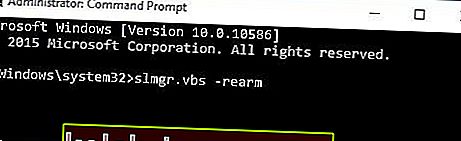
2. rešitev - Po zamenjavi strojne opreme se obrnite na Microsoft
Ko prvič aktivirate Windows 10, registrira vašo konfiguracijo strojne opreme z Microsoftovimi aktivacijskimi strežniki.
Tako pri ponovni namestitvi sistema Windows 10 ne bo treba vnašati ključa izdelka, ker bo aktivacija izvedena z metodo Digital Entitlement, ki potrdi, da je vaša strojna oprema registrirana.
Postopek aktivacije z uporabo digitalne metode odobritve lahko prekinete pri zamenjavi večjih komponent v napravi, na primer matične plošče ali trdega diska.
Če ste v računalniku kaj spremenili in se Windows 10 noče aktivirati, se morate obrniti na Microsoftovo podporo strankam in jih obvestiti o spremembah strojne opreme.
3. rešitev - Poskrbite, da boste s sistemom Windows Update nadgradili na Windows 10
Če ste lastnik licence za Windows 7 ali Windows 8.1 in želite preklopiti na Windows 10, je priporočljiva metoda najprej nadgradnja s sistemom Windows Update.
Tako bo vaš veljavni licenčni ključ pretvorjen v digitalno pooblastilo za vašo napravo in v istem računalniku boste lahko znova namestili sistem Windows 10 brez uporabe ključa izdelka.
Če želite odpraviti to težavo, znova namestite prejšnjo različico sistema Windows, se prepričajte, da je aktivirana in nato nadgradite na sistem Windows 10 s sistemom Windows Update ali po navodilih na spletnem mestu www.microsoft.com/en-us/windows/windows-10-upgrade.
4. rešitev - Preverite, ali je ključ izdelka veljaven
Če ste ročno vnesli ključ izdelka, da bi aktivirali Windows 10, potem morda ne bo veljal za aktivacijo. V tem primeru boste morali za aktiviranje sistema Windows uporabiti drug ključ.
Če ste kupili ta ključ, se obrnite na prodajalca in ga prosite, naj ga zamenja ali vam ponudi vračilo kupnine.
Epsko opozorilo vodnika! Vse, kar morate vedeti o iskanju ključa Windows s pomočjo CMD!
5. rešitev - izvedite nadgradnjo na mestu
Če imate kodo napake 0xc004c003 in ne morete aktivirati sistema Windows 10, boste težavo morda lahko odpravili z izvedbo nadgradnje na mestu.
Če niste seznanjeni, je to odličen način za nadgradnjo na novo različico sistema Windows, hkrati pa ohranite vse datoteke, nastavitve in programe.
Več uporabnikov je poročalo, da ta metoda deluje zanje, zato jo boste morda želeli preizkusiti.
Če želite izvesti nadgradnjo na mestu, naredite naslednje:
- Vrnite se na prejšnjo različico sistema Windows in namestite vse posodobitve, potrebne za nadgradnjo na Windows 10. Preverite, ali je trenutna različica, ki jo uporabljate, v celoti aktivirana.
- Prenesite in zaženite orodje za ustvarjanje medijev .
- Izberite Nadgradite ta računalnik zdaj in kliknite Naprej .
- Orodje za ustvarjanje medijev bo zdaj pripravilo potrebne datoteke.
- Izberite možnost Prenos in namestitev posodobitev . Upoštevajte, da ta možnost ni obvezna, zato jo lahko preskočite, če želite.
- Windows 10 bo zdaj prenesel potrebne posodobitve in preveril, ali vaš računalnik izpolnjuje zahteve. To bi lahko trajalo nekaj časa, zato imejte to v mislih.
- Zdaj kliknite možnost Spremeni, kaj obdržati in izberite datoteke, ki jih želite obdržati. Zdaj kliknite Naprej in namesti .
- Zdaj boste namestili> ves Windows 10. Ta postopek lahko traja do ene ure, zato bodite potrpežljivi.
Po izvedbi nadgradnje na mestu naj bo namestitev sistema Windows 10 aktivirana in pripravljena za uporabo.
6. rešitev - Še naprej poskušajte aktivirati Windows 10
Če Windows 10 ne morete aktivirati zaradi kode napake 0xc004c003, so težavo morda povzročili Microsoftovi aktivacijski strežniki.
Če ste nadgradili iz pristne in aktivirane različice sistema Windows, ne bi smeli naleteti na težave, zato je povsem verjetno, da je težava povezana s strežniki Microsoftn>.
Če želite težavo odpraviti, morate počakati, da se težava reši. Medtem lahko poskusite Windows 10 aktivirati približno vsako uro.
Več uporabnikov je poročalo, da so težavo odpravili z vztrajnostjo, zato poskusite to.
7. rešitev - posodobite BIOS
Vaša licenca za Windows 10 je tesno povezana s strojno opremo in če ne morete aktivirati sistema Windows 10, je težava morda v BIOS-u. Vaš BIOS je odgovoren za našo strojno opremo in zato, da odpravite to težavo, priporočamo, da posodobite BIOS.
Posodobitev BIOS-a bo v vašo strojno opremo prinesla nove funkcije, lahko pa bo odpravila tudi težave z nezdružljivostjo, ki jih ima vaša strojna oprema z operacijskim sistemom Windows 10.
Obstaja več načinov za nadgradnjo BIOS-a in napisali smo splošen vodnik o tem, kako posodobiti BIOS, zato si oglejte navodila.
Če želite videti, kako pravilno posodobiti BIOS, vam toplo priporočamo, da podrobna navodila preberete v priročniku matične plošče.
Omeniti velja, da je posodobitev BIOS-a lahko potencialno nevaren postopek, zato bodite previdni pri posodabljanju BIOS-a.
Če niste previdni, lahko na matični plošči povzročite trajno škodo, zato svetujemo posebno previdnost.
Več uporabnikov je poročalo, da je nadgradnja BIOS-a odpravila težavo z aktivacijo, zato jo boste morda želeli preizkusiti.
Dostop do BIOS-a se zdi zastrašujoč? S pomočjo tega priročnega vodiča olajšajte stvari.
8. rešitev - Preverite internetno povezavo
Če želite aktivirati sistem Windows 10, morate imeti aktivno internetno povezavo, zato preden poskusite aktivirati sistem Windows, preverite, ali internetna povezava deluje pravilno.
Če je vaša omrežna povezava v redu, poskusite znova zagnati povezavo in preverite, ali to pomaga.
Poleg ponovnega zagona povezave lahko znova zaženete tudi računalnik in preverite, ali to odpravlja težavo.
Če težava še vedno obstaja, boste morda morali počakati. Več uporabnikov je poročalo, da se je njihov Windows 10 aktiviral sam, tako da je čakal nekaj dni, zato boste morda želeli poskusiti tudi to.
Rešitev 9 - Uporabite ukazni poziv
Po mnenju uporabnikov boste morda lahko popravili kodo napake 0xc004c003 preprosto z zagonom enega samega ukaza v ukaznem pozivu. Po mnenju uporabnikov lahko ključ izdelka razkrijete tako:
-
- Pritisnite tipko Windows + X, da odprete meni Win + X. Zdaj na seznamu izberite ukazni poziv (skrbnik) . Če ukazni poziv ni na voljo, lahko uporabite tudi Powershell (Admin) .
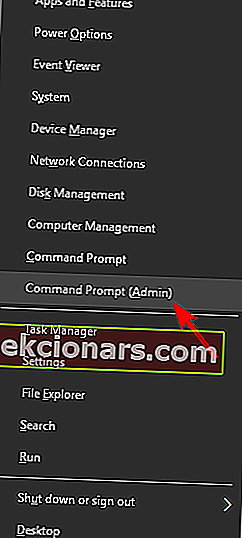
- Pritisnite tipko Windows + X, da odprete meni Win + X. Zdaj na seznamu izberite ukazni poziv (skrbnik) . Če ukazni poziv ni na voljo, lahko uporabite tudi Powershell (Admin) .
- Ko se odpre ukazni poziv , vnesite wmic path SoftwareLicensingService in dobite ukaz OA3xOriginalProductKey . Zdaj bi morali videti ključ izdelka.
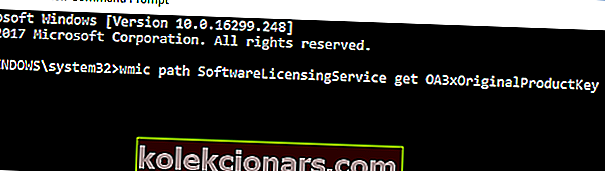
- Press Window s Key + I odpreti Set aplikacijo Tings in pojdite na Update in varnost oddelku.
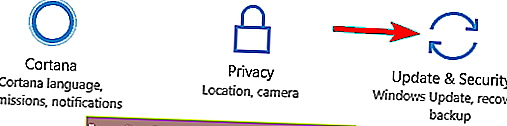
- V levem podoknu se pomaknite do razdelka Aktivacija in v desnem podoknu izberite Spremeni ključ izdelka .
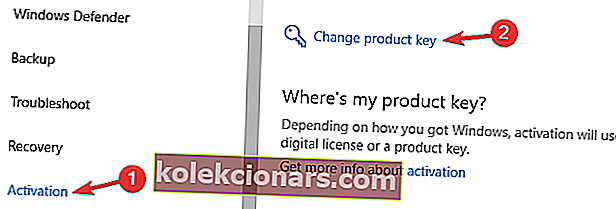
- Zdaj vnesite ključ izdelka, ki ste ga dobili v 2. koraku, in kliknite Naprej .
Ta vodnik vam bo pomagal postati strokovnjak za ukazni poziv!
10. rešitev - obrnite se na Microsoft
Če še vedno ne morete aktivirati sistema Windows 10 zaradi kode napake 0xc004c003, se boste morda želeli obrniti na Microsoft. Več uporabnikov je poročalo, da je Microsoftov klicni center uspel odpraviti težavo, zato če nobena od zgoraj omenjenih rešitev ne deluje, pokličite uradno Microsoftovo podporo za vaše območje in jim razložite težavo.
Opomba urednika : Ta objava je bila prvotno objavljena maja 2016 in je bila od takrat popolnoma prenovljena in posodobljena zaradi svežine, natančnosti in celovitosti.
PREBERITE TUDI:
- Posodobitve za ustvarjalce sistema Windows 10 ni mogoče aktivirati [popraviti]
- Popravek: Windows 8.1, Windows 10 se je po posodobitvi sam deaktiviral
- Po posodobitvi obletnice sistema Windows 10 ni mogoče aktivirati
- Microsoft, ki olajša ponovno aktiviranje sistema Windows 10 po večji spremembi strojne opreme
- Kako aktivirati sistem Windows 10, če zamenjate matično ploščo